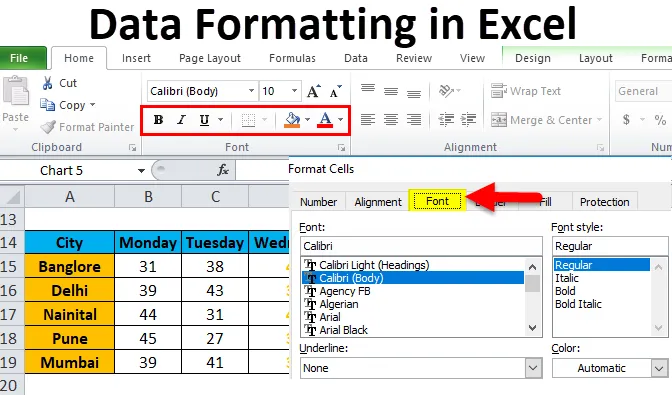
Oblikovanje podatkov v Excelu (kazalo)
- Oblikovanje v Excelu
- Kako formatirati podatke v Excelu?
Oblikovanje v Excelu
Z uporabo oblikovanja lahko spremenimo videz delovnega lista. Excel ima več orodij, s katerimi lahko spremenite videz podatkov glede na zahtevo. Na podlagi rezultata ali namena podatkov excel ponuja različne elemente za oblikovanje podatkov, kot so barva pisave, velikost pisave, ozadje, slog pisave, poravnava itd.
Obstaja veliko načinov za formatiranje podatkov v excelu. Pri oblikovanju podatkov / poročila v excelu upoštevajte spodnje smernice:
- Naslov poročila / vrstic stolpcev je zelo pomemben del poročila. Opisuje podatke o podatkih. Tako mora biti naslov krepko krepko. Tipka za bližnjico je CTRL + B. Na voljo je tudi v razdelku Font v orodni vrstici.
- Velikost pisave glave mora biti večja od ostale vsebine podatkov.
- Barva ozadja polja glave mora biti drugačna od bele. Tako, da mora biti pravilno vidno v podatkih.
- Naredite orisno mejo polja z naslovom. Obstaja veliko slogov obrob. Za slog obrobe pojdite na razdelek Font in kliknite ikono, kot je prikazano spodaj:

- Izberite ustrezen slog obrobe. S tem lahko dodamo obrobo celic.
- Pisava glave mora biti poravnana na sredini.
- Da bo velikost celic dovolj velika, da morajo biti podatki, zapisani znotraj celice, pravilno branje.
- Za oblikovanje številk je na voljo veliko slogov. Za to pojdite na razdelek s številkami in kliknite na kombinirano polje, kot je spodaj posnetek zaslona:

- Odvisno od podatkov, ali naj bodo zapisani v decimalnih, odstotnih, številčnih, datumskih oblikah.
Na spodnji sliki smo prikazali drugačen slog pisave:
"B" pomeni pisavo krepko, "I" je za poševno pisavo, "U" pa za poudarjanje itd.
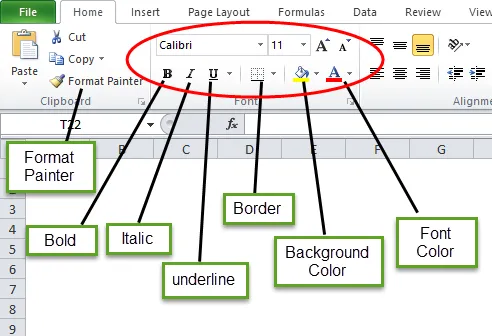
Kako formatirati podatke v Excelu?
Vzemimo spodaj podatke in razumeli bomo oblikovanje podatkov v excelu, enega za drugim.
To obliko Excel Predloga Excel lahko prenesete tukaj - Oblikovanje podatkov Excelove predlogeOblikovanje v Excelu - Primer 1
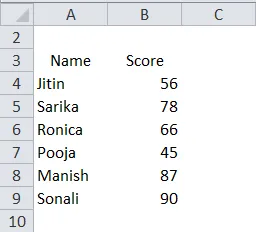
Imamo zgoraj neorganizirane podatke, ki so videti zelo preprosti. Zdaj bomo naredili oblikovanje podatkov v excelu in te podatke naredili v predstavljivi obliki.
- Najprej izberite polje glave in ga naredite kot krepko.
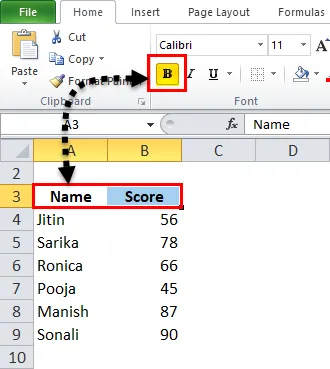
- Izberite celotne podatke in pod mejo izberite možnost "Vse meje".
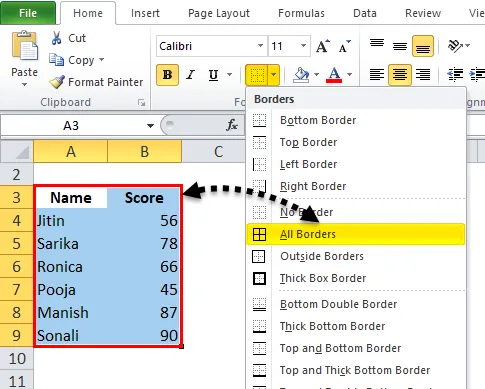
Podatki bodo torej videti tako:
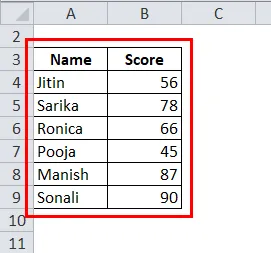
- Zdaj izberite polje za glavo in naredite debelo mejo, tako da izberete "Robo debele škatle" pod mejo.
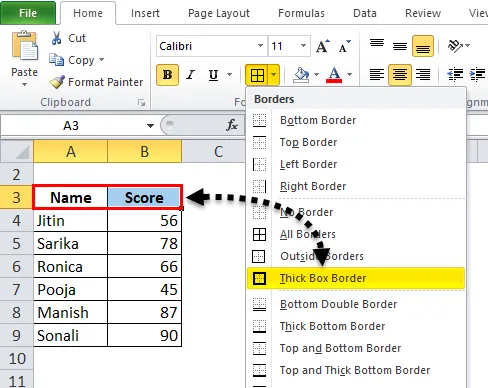
Po tem bodo podatki videti takole:
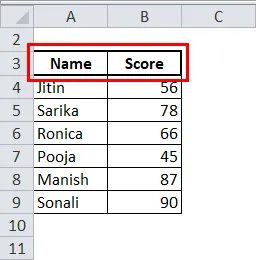
- V sredini naredite polje za glavo.

- Izberite tudi barvo ozadja, ki ni bela. Tu bomo uporabili svetlo modro barvo.
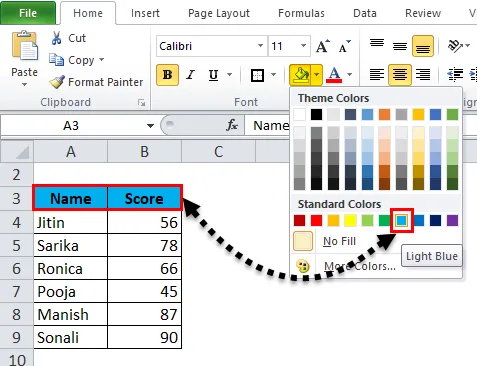
Zdaj so podatki videti bolj predstavljivi.
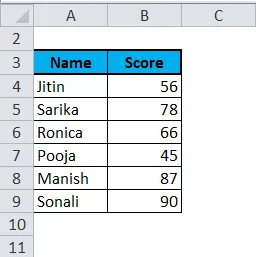
Oblikovanje v Excelu - primer # 2
V tem primeru bomo izvedeli več sloga oblikovanja poročila ali podatkov.
Vzemimo primer napovedi vremenskih vplivov različnih mest na dan.
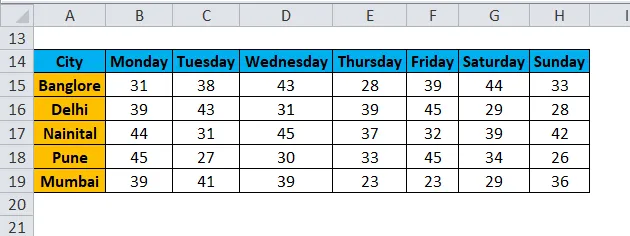
Zdaj želimo izpostaviti podatke v sredo.
- Izberite celoten zapis teh podatkov in naredite desni klik. Prikaže se spustno polje. Izberite možnost "Formatiranje celic".
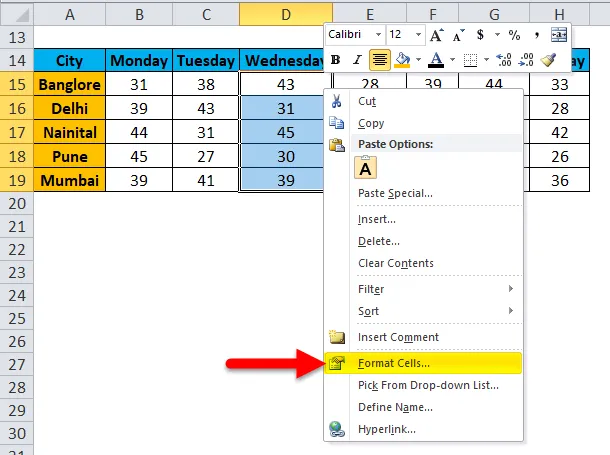
- Odprlo se bo pogovorno okno Oblikovanje celic. Kot lahko vidimo, je na voljo veliko možnosti, da spremenimo slog pisave v različnem slogu, kot želimo.

- Preko gumba Število lahko spremenimo vrsto podatkov, kot so decimalna, odstotna itd.
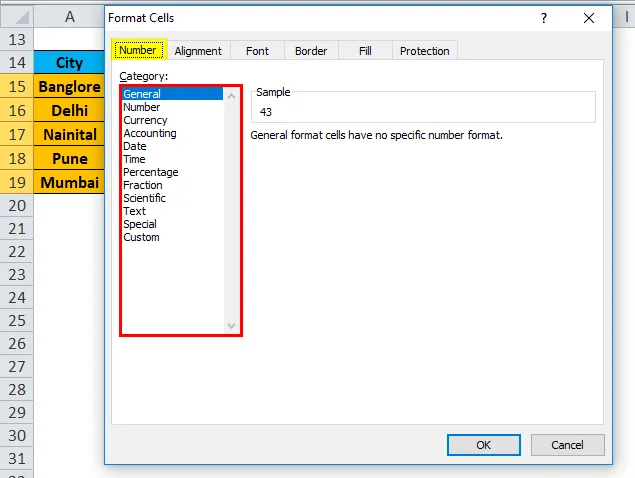
- S pomočjo gumba Poravnava lahko poravnamo pisavo v drugačnem slogu.
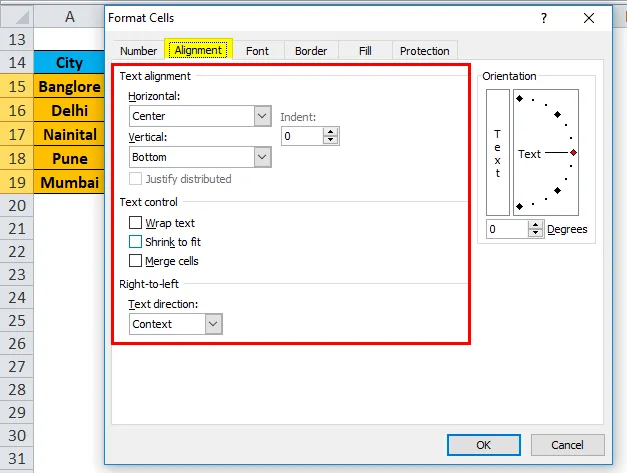
- Kliknite na gumb Pisava. Ta gumb ima na voljo veliko stilov pisave. Spremenimo lahko vrsto pisave, slog, velikost, barvo itd.

- V tem primeru izbiramo krepko, velikost pisave kot 12, barva kot oranžna. Prav tako lahko s klikom na gumb Obrobje meja teh podatkov postanejo bolj vidni.
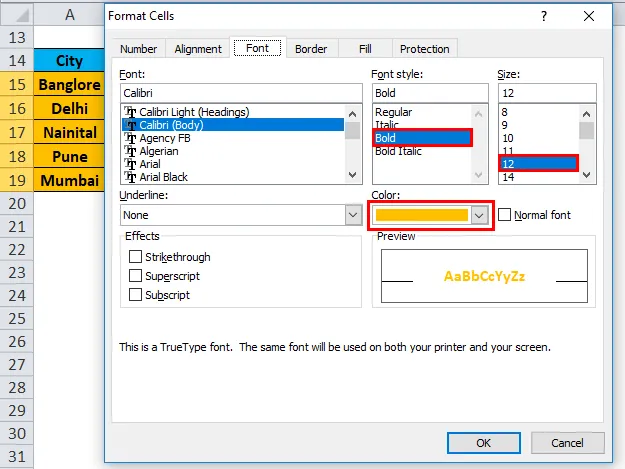
- Zdaj so naši podatki videti kot posnetek zaslona:

Oblikovanje v Excelu - primer # 3
Spet predpostavljamo enake podatke. Zdaj želimo te podatke predstaviti v slikovni obliki.

- Izberite celotne podatke in pojdite v meni Vstavi. Kliknite stolpec, izberite Zloženi stolpec pod 2-D stolpcem.
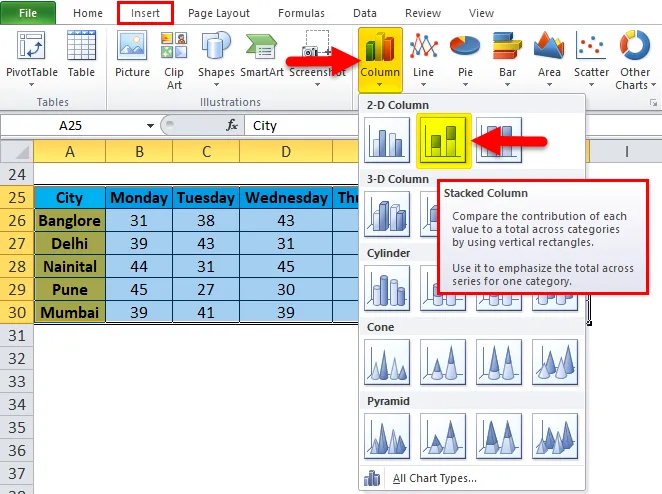
- Naši podatki bodo videti kot spodaj:
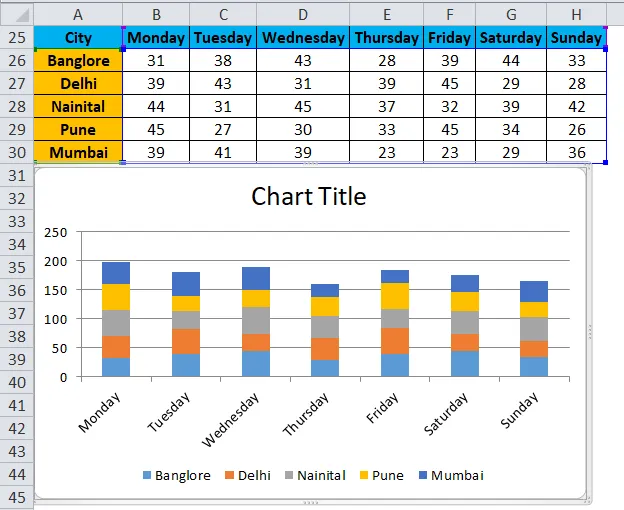
Prednosti oblikovanja podatkov v Excelu:
- Podatki so videti bolj predstavljivi.
- S formatiranjem lahko izpostavimo posebne podatke, kot sta dobiček ali izguba v poslu.
- Skozi grafikon lahko enostavno analiziramo podatke.
- Oblikovanje podatkov nam prihrani veliko časa in truda.
Stvari, ki jih je treba zapomniti
- Na voljo je veliko tipk za bližnjice za oblikovanje podatkov v excelu. S pomočjo katerega lahko prihranimo veliko časa in truda.
- CTRL + B - BOLD
- CTRL + I - ITALIC
- CTRL + U - PODELI
- ALT + H + B - Obrobni slog
- CTRL + C - Kopirajte podatke, CTRL + X - Izrežite podatke, CTRL + V - Prilepite podatke.
- ALT + H + V - Odpre se pogovorno okno za lepljenje. Tu je na voljo veliko možnosti lepljenja.
- Ko vstavimo grafikon za podatke, kot smo jih ustvarili v primeru 3, se odpre meni z orodji grafikona. S to možnostjo lahko naredimo oblikovanje grafikona po naših zahtevah.
- Excel ponuja zelo zanimivo funkcijo, s pomočjo katere lahko naredimo hitro analizo naših podatkov. Za to izberite podatke in naredite desni klik. Odpre seznam izdelkov. Izberite možnost »Hitra analiza«.
- Odpre se orodje za pogojno oblikovanje.
S to možnostjo lahko v podatke dodamo več pogojev, na primer, če so podatki manjši od 40 ali večji od 60, torej kako izgledajo podatki v tem stanju.
Priporočeni članki
To je vodnik za oblikovanje v Excelu. Tukaj razpravljamo o tem, kako formatirati podatke v Excelu skupaj s primerom excela in naložljivimi predlogi excela. Te uporabne funkcije si lahko ogledate tudi v odlični obliki -
- Uporaba drsne vrstice v Excelu
- Kako uporabljati Excel MATCH funkcijo?
- Najboljši primer delovanja sistema ABS Excel
- MS Excel: Funkcija TRUE
- Excel format VBA | Primeri